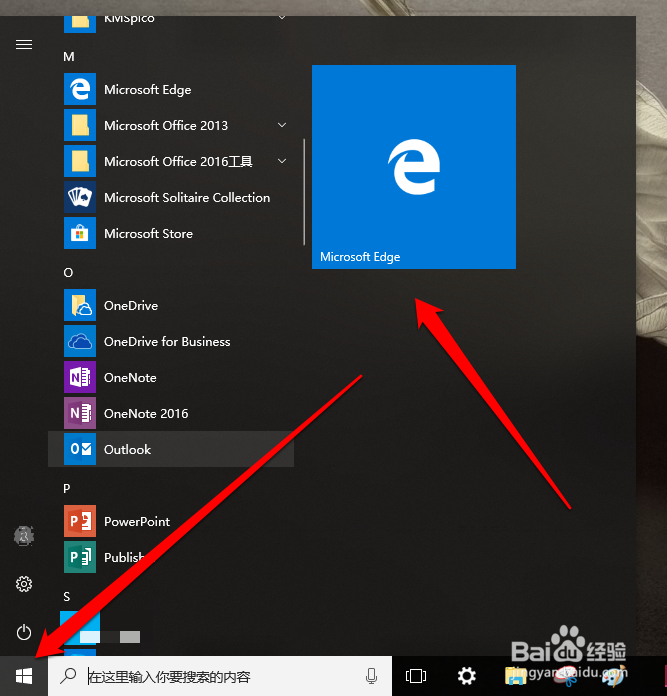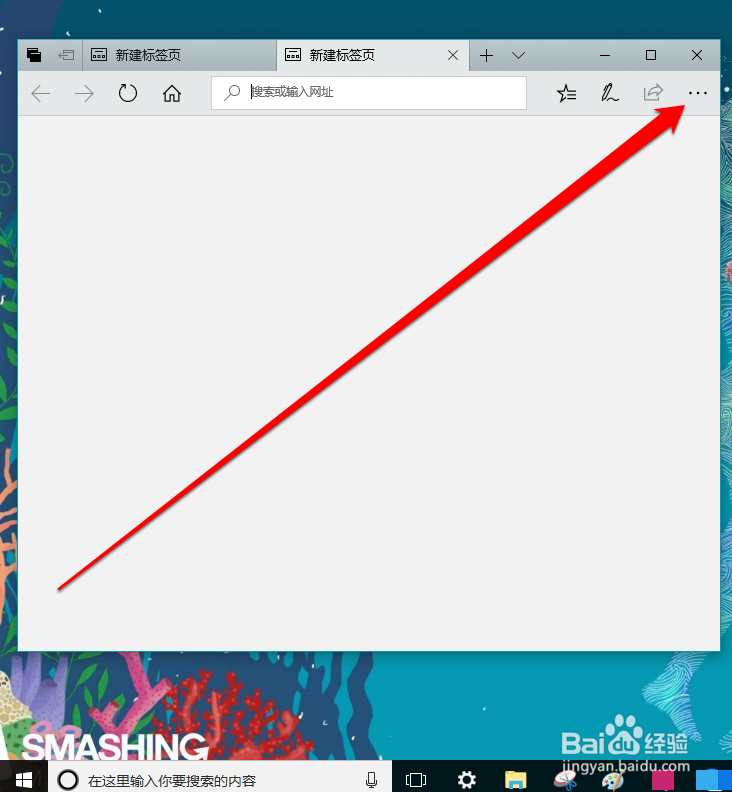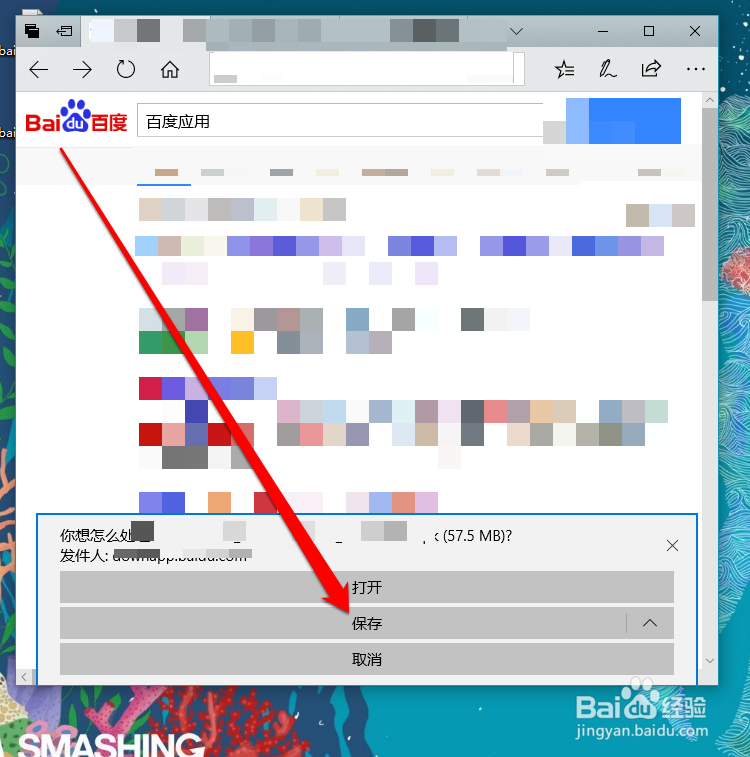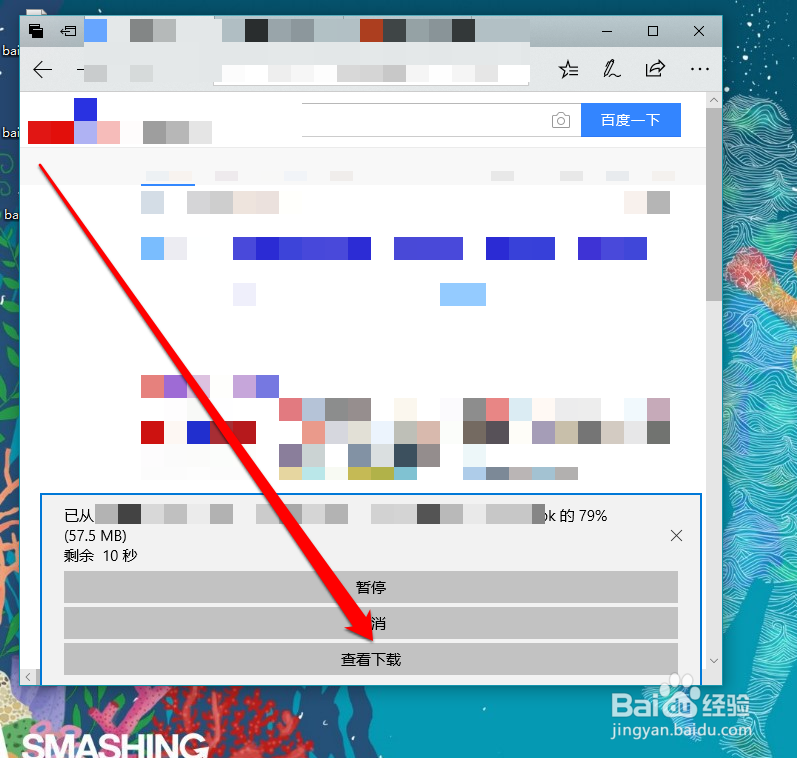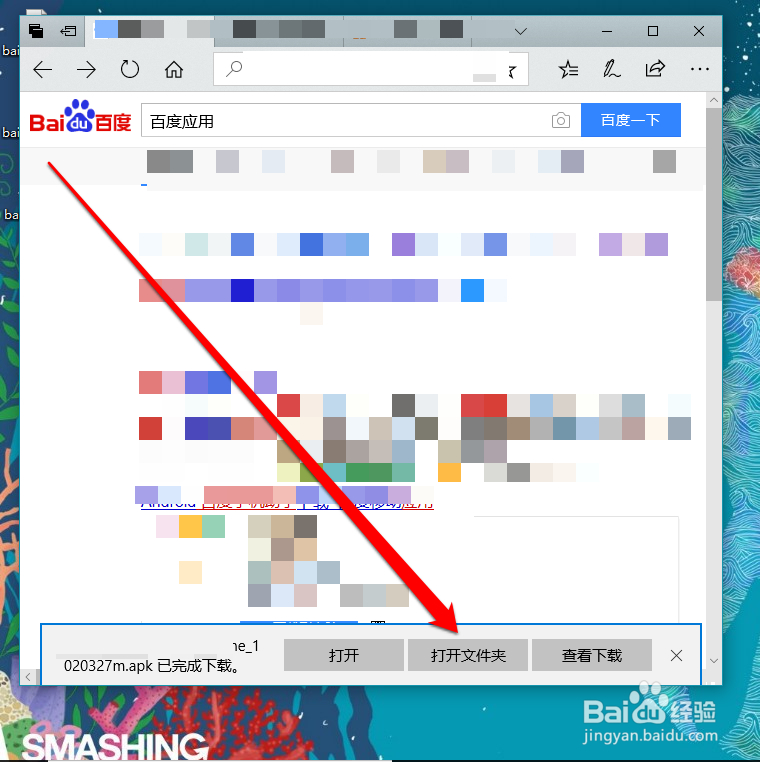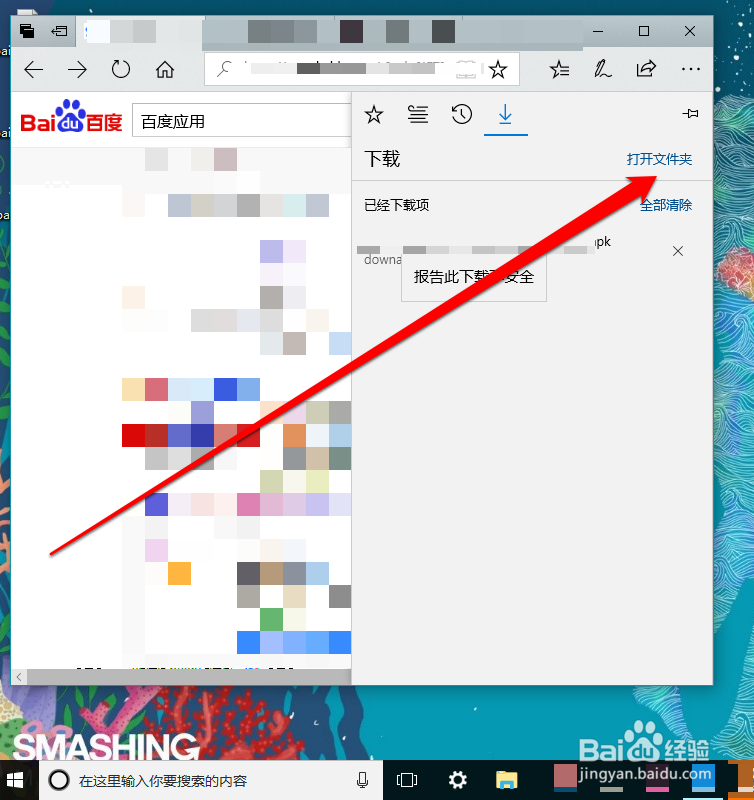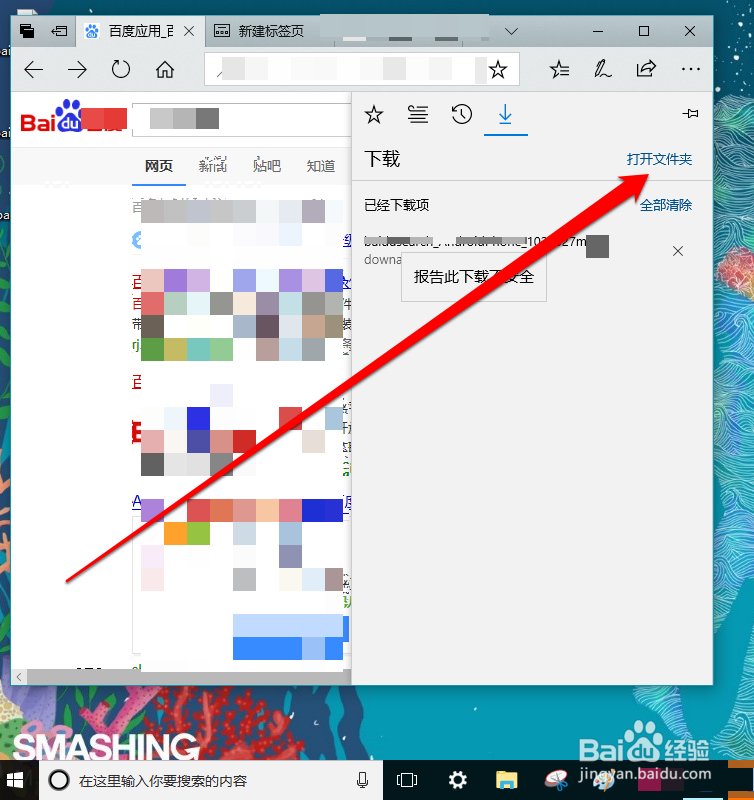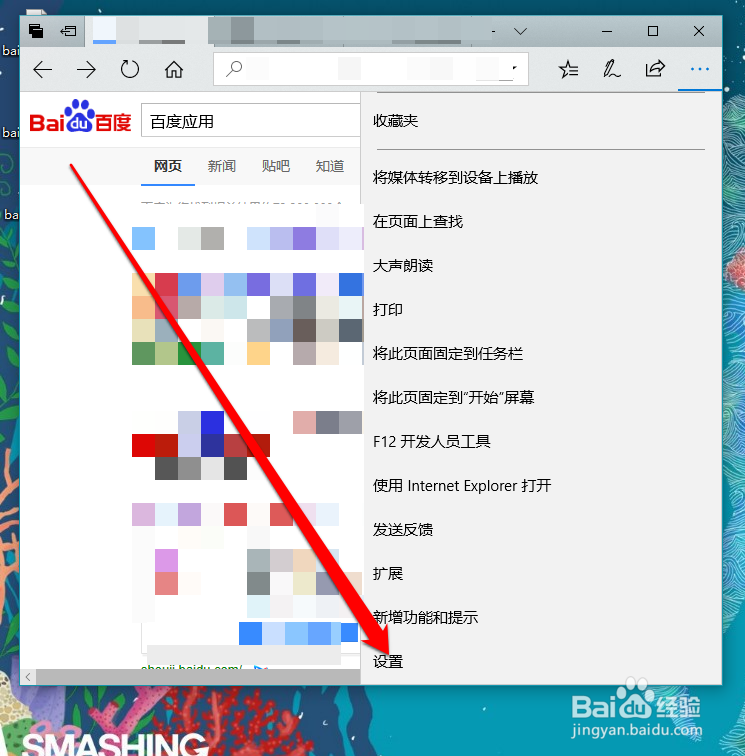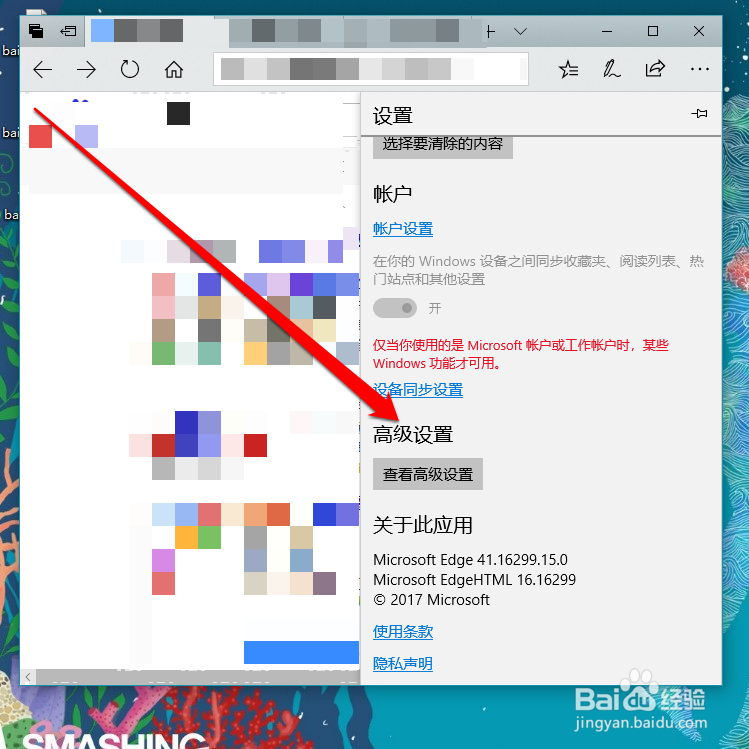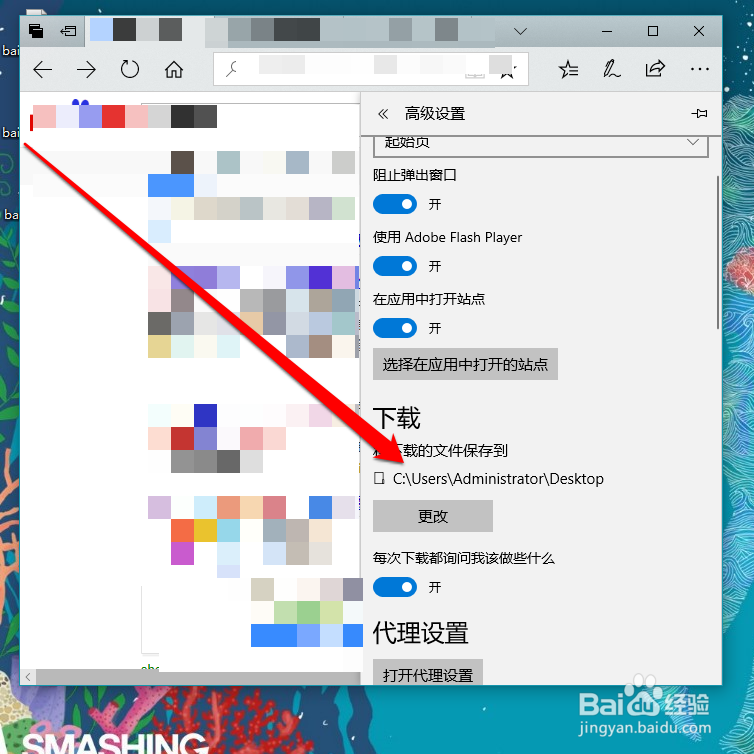怎样查看Microsoft Edge浏览器下载的文件
1、使用win10系统开始按钮,进入贴片磁贴界面并选择Edge浏览器图标。
2、打开Edge浏览器,进入Edge浏览器界面点击地址栏。
3、进入百度搜索,选择一个需要下载的程序点击保存。
4、点击保存按钮后,再点击查看下载按钮。
5、点击查看图标,等待下载完成后,在打开文件夹后就可以看到下载的文件了。
6、如果不小心关闭了下载窗口,还可以在浏览器的上方点击设置进行查看刚下载的历史记录。在历史记录上,打开文件夹选项就可以查看刚刚下载的文件了。
7、另外我们还可以通过查看浏览器的下载路径,进行查找下载好的文件。进入浏览器,点击设置按钮。
8、点击浏览器的设置按钮后,进入设置界面并点击高级设置。
9、在Edge浏览的高级设置界面,点击下载按钮就可以看到下载的路径了。在这个下载路径中,就可以看到Edge浏览器下载的所有文件了。
声明:本网站引用、摘录或转载内容仅供网站访问者交流或参考,不代表本站立场,如存在版权或非法内容,请联系站长删除,联系邮箱:site.kefu@qq.com。
阅读量:45
阅读量:72
阅读量:83
阅读量:84
阅读量:92